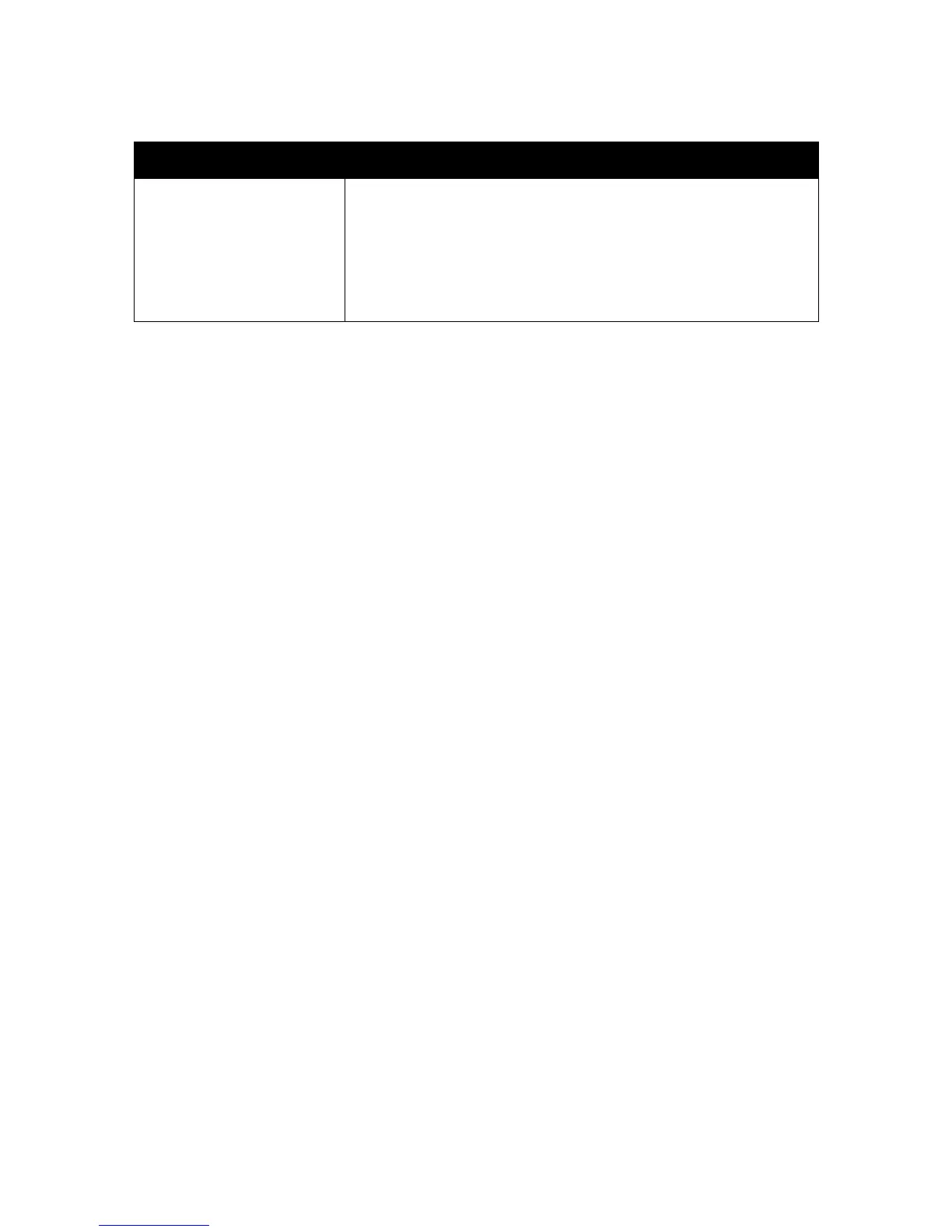Impression
Imprimante couleur ColorQube 8570/8870
Guide d'utilisation
94
Enregistrement d'un ensemble d'options d'impression souvent utilisées
sous Windows
Vous pouvez enregistrer et attribuer un nom à un ensemble d'options d'impression afin de les
appliquer rapidement à vos travaux d'impression futurs.
Pour enregistrer un ensemble d'options d'impression :
1. Dans le pilote d'impression, sélectionnez les paramètres à enregistrer.
2. En bas de la boîte de dialogue du pilote, dans le champ Paramètres enregistrés, cliquez sur la
flèche située à droite du champ et sélectionnez Enregistrer sous.
3. Dans la boîte de dialogue Enregistrer sous, entrez un nom pour cet ensemble d'options puis
cliquez sur OK.
Cet ensemble d'options est enregistré et apparaît dans la liste Paramètres enregistrés. La
prochaine fois que vous souhaitez utiliser ces options, il vous suffit de sélectionner le nom dans la
liste et de cliquer sur OK.
Sélection des options d'impression pour un travail individuel sous Macintosh
Pour sélectionner les paramètres d’impression d’un travail particulier, changez les paramètres du pilote
avant d’envoyer le travail à l’imprimante.
1. Dans l'application à partir de laquelle vous souhaitez imprimer, ouvrez la boîte de dialogue
Imprimer, puis sélectionnez votre imprimante ColorQube 8570/8870.
2. Pour sélectionner le format et le type de papier, sélectionnez Alimentation dans le menu déroulant.
3. Dans la liste Toutes les pages de, sélectionnez Sélection automatique pour sélectionner le papier
selon les paramètres de votre application ou sélectionnez un type de papier ou un magasin spécifique.
4. Sélectionnez les options de votre choix dans les menus et les listes affichés.
Remarque : Sous Macintosh OS X version 10.3 ou ultérieure, vous pouvez créer plusieurs
présélections comportant chacune des paramètres d'imprimante spécifiques et les enregistrer
sous le nom de votre choix. Pour de plus amples informations, voir Enregistrement d'un ensemble
d'options d'impression souvent utilisées sous Macintosh à la page 96.
5. Cliquez sur Imprimer pour imprimer le travail.
Tous les onglets Bouton État détaillé (connexion réseau requise) : ouvre la boîte de
dialogue État de PrintingScout depuis laquelle vous pouvez vérifier l'état
des consommables, les travaux en cours et les travaux terminés. Fournit
également un lien vers PhaserSMART, site Web de dépannage.
Bouton Aide (?) : ouvre l'aide en ligne du pilote.
Bouton Paramètres intelligents : ouvre les paramètres intelligents.
Paramètres enregistrés : ouvre les paramètres d'impression enregistrés.
Onglet du pilote Options d’impression
